在网络环境中,无论是为了安全、管理还是性能优化的目的,修改服务器地址或内网地址是一个常见的需求,本文将详细介绍如何在电脑上修改服务器地址以及内网地址的方法和步骤,确保内容的准确性与全面性,并保持逻辑清晰。
 (图片来源网络,侵删)
(图片来源网络,侵删)如何修改服务器地址?
Windows系统
1、通过控制面板修改:
打开“控制面板”。
选择“网络和共享中心”。
点击您正在使用的网络连接(“以太网”或“WLAN”)。
在弹出的窗口中,点击“属性”按钮。
 (图片来源网络,侵删)
(图片来源网络,侵删)双击“Internet协议版本4(TCP/IPv4)”或“Internet协议版本6(TCP/IPv6)”。
选择“使用下面的DNS服务器地址”,然后输入新的服务器地址。
确认更改后,点击“确定”。
2、通过命令行修改:
打开命令提示符(管理员权限)。
输入netsh interface ip set dns "网络接口名" source=static address="新服务器IP地址"。
按回车执行。
 (图片来源网络,侵删)
(图片来源网络,侵删)macOS系统
1、通过系统偏好设置修改:
打开“系统偏好设置”。
选择“网络”。
选择您正在使用的网络连接。
点击“高级”按钮。
切换到“DNS”标签。
点击左下角的“+”添加新的DNS服务器地址,或选中已有地址后点击“”删除。
点击“好”应用”保存设置。
2、通过终端修改:
打开“终端”。
编辑/etc/resolv.conf文件,输入sudo nano /etc/resolv.conf。
在打开的编辑器中,添加一行nameserver 新服务器IP地址。
保存并退出编辑器(按ctrl + x,然后按y确认保存,再按enter退出)。
如何修改内网地址?
修改IP地址
1、Windows系统:
打开“控制面板”。
选择“网络和共享中心”。
点击您正在使用的网络连接。
在弹出的窗口中,点击“属性”。
双击“Internet协议版本4(TCP/IPv4)”。
选择“使用下面的IP地址”,输入新的IP地址和子网掩码。
确认更改后,点击“确定”。
2、macOS系统:
打开“系统偏好设置”。
选择“网络”。
选择您正在使用的网络连接。
点击“高级”按钮。
切换到“TCP/IP”标签。
设置IPv4配置为“手动”,然后输入新的IP地址和子网掩码。
点击“好”应用”保存设置。
修改子网掩码和默认网关
子网掩码通常与IP地址同时被修改,而默认网关则需要单独设置:
Windows系统:在上述IP地址设置界面中,同样可以设置默认网关。
macOS系统:在“TCP/IP”设置中,有一个单独的“路由器”字段用于设置默认网关。
相关问答FAQs
Q1: 修改服务器地址后无法访问互联网怎么办?
A1: 首先检查输入的服务器地址是否正确无误,尝试刷新DNS缓存(Windows系统中使用命令ipconfig /flushdns),或重启电脑,如果问题依旧,可能需要联系网络管理员或ISP寻求帮助。
Q2: 修改内网IP地址后设备无法互相通信如何解决?
A2: 确保所有设备的IP地址、子网掩码和默认网关设置正确且相互兼容,检查网络硬件(如路由器、交换机)是否正常工作,如果是静态IP分配,确保没有IP地址冲突,如果问题仍然存在,可能需要重新规划网络结构或咨询专业的网络技术人员。
下面是一个简单的介绍,描述了如何电脑修改服务器地址和内网地址的步骤:
| 操作步骤 | 修改服务器地址 | 修改内网地址 |
| 1. 打开命令行 | 1. 打开终端(Windows中是命令提示符或PowerShell,macOS或Linux中是终端) | 1. 打开终端(Windows中是命令提示符或PowerShell,macOS或Linux中是终端) |
| 2. 连接到服务器 | 2. 使用SSH命令连接到服务器,如:ssh 用户名@服务器地址 | 2. 使用ifconfig(Linux)或ipconfig(Windows)查看当前网络配置 |
| 3. 修改配置文件 | 3. 根据服务,修改配置文件, Nginx:编辑/etc/nginx/nginx.conf Apache:编辑/etc/httpd/conf/httpd.conf | 3. 对于静态IP,编辑网络配置文件,如: Linux:编辑/etc/network/interfaces 或/etc/sysconfig/networkscripts/ifcfg<网络接口名> Windows:在网络适配器属性中设置TCP/IP属性 |
| 4. 更新服务器地址 | 4. 找到服务器监听的IP地址或主机名,进行修改 | 4. 设置新的内网IP地址,如:ifconfig eth0 192.168.1.50 netmask 255.255.255.0(Linux) |
| 5. 重启服务 | 5. 重启服务或重启服务器使更改生效,如: Nginx:sudo systemctl restart nginx Apache:sudo systemctl restart httpd | 5. 重启网络服务,如: Linux:sudo systemctl restart NetworkManager 或sudo service network restart Windows:在命令提示符下使用netsh interface set interface 命令 |
| 6. 测试 | 6. 使用浏览器或命令行工具(如curl)测试能否访问修改后的服务器地址 | 6. 使用ping 或其他网络工具测试网络连通性 |
| 7. 保存设置 | 7. 确保修改的配置被保存到相应的配置文件中 | 7. 确认设置已保存,并且随系统启动自动应用 |
请注意,上述步骤需要具有管理员权限,且任何网络或服务器的更改都有可能影响网络的安全性或稳定性,在实际操作前,建议在非生产环境中测试,并确保了解每一步的影响,不同的操作系统和配置可能会有所差异,上述命令和路径只是示例,具体操作时需要根据实际情况调整。
引导读者评论、关注、点赞和感谢观看。


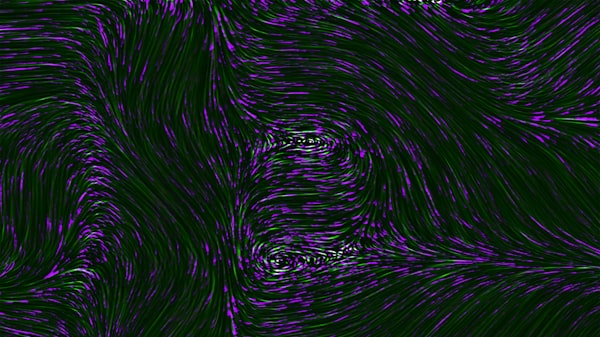

评论留言